Vamos a explicarte cómo activar el registro de actividad de tus aplicaciones en iOS 15, una de las características de la nueva versión del sistema operativo de Apple. Se trata de una nueva función que te va a permitir saber cuándo acceden tus aplicaciones a cierta información, como puede ser tu ubicación o tu micrófono.
Además de esto, la función también registra cuándo las aplicaciones o webs que visitas dentro de las apps contactan con otros dominios compartiendo esa información. El registro de actividad viene desactivado por defecto, y tienes que encontrar la opción para activarla de forma manual. En este caso, estarás permitiendo que Apple tenga acceso a todo lo que hacen tus aplicaciones, pero si te fías menos de determinadas apps que de Apple, puede ser útil.
Usa el registro de actividad de tus apps
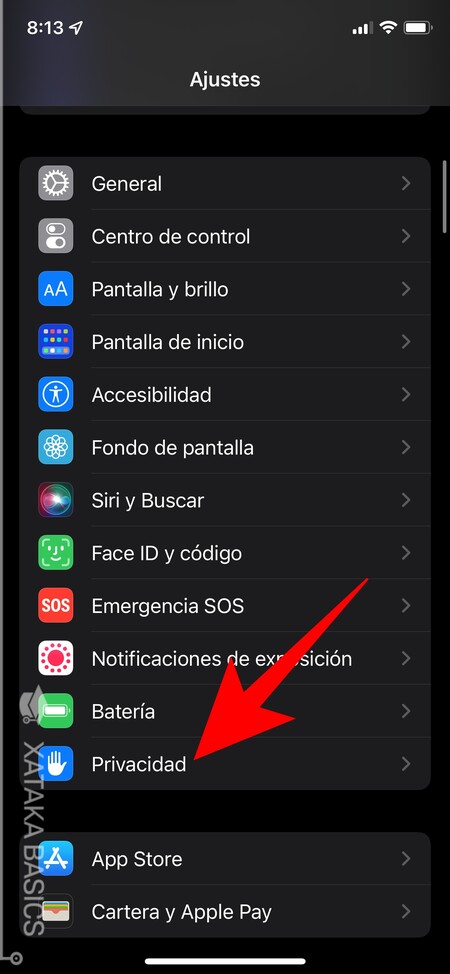
Lo primero que tienes que hacer es entrar en la aplicación de Ajustes de iOS. Una vez dentro, pulsa en la sección de Privacidad, que te aparecerá con el icono de una mano. Está en el mismo bloque de secciones en el que verás General al principio del todo, pero al final.
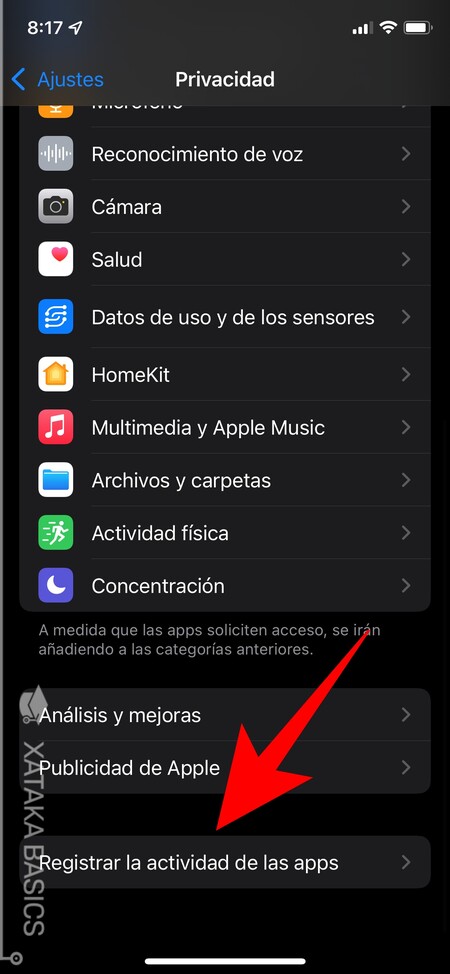
Una vez estés dentro de la sección de Privacidad, tienes que bajar hacia abajo del todo. Allí, pulsa en la opción de Registrar la actividad de las apps, que te aparecerá justo al final.
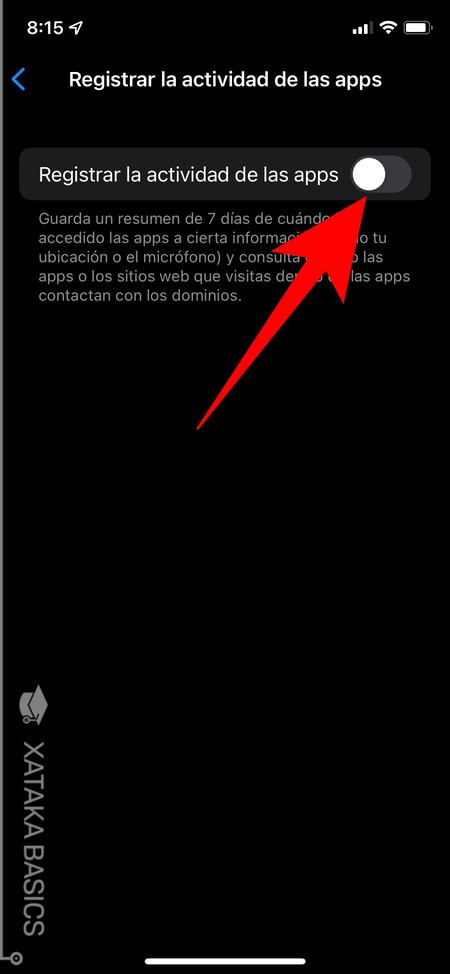
Cuando entres dentro de Registrar la actividad de las apps, verás que no aparece nada en la pantalla, tan solo una única opción. Lo que tienes que hacer es activar esa opción de Registrar la actividad de las apps pulsando sobre el interruptor que tiene.
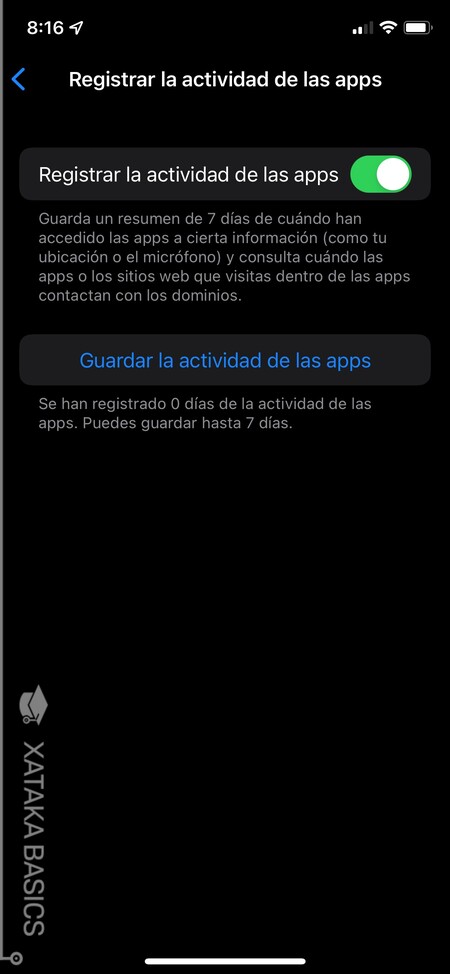
Y ya está. A partir de ahora, debajo de ese botón de activación puedes pulsar en la opción de Guardar la actividad de las apps para descargar un documento de texto en el que puedes ver los datos que han ido recopilando las aplicaciones y cómo pueden haberlos difundido. Debajo del botón tendrás un pequeño texto en el que se indica de cuántos días es la actividad que se ha ido guardando.
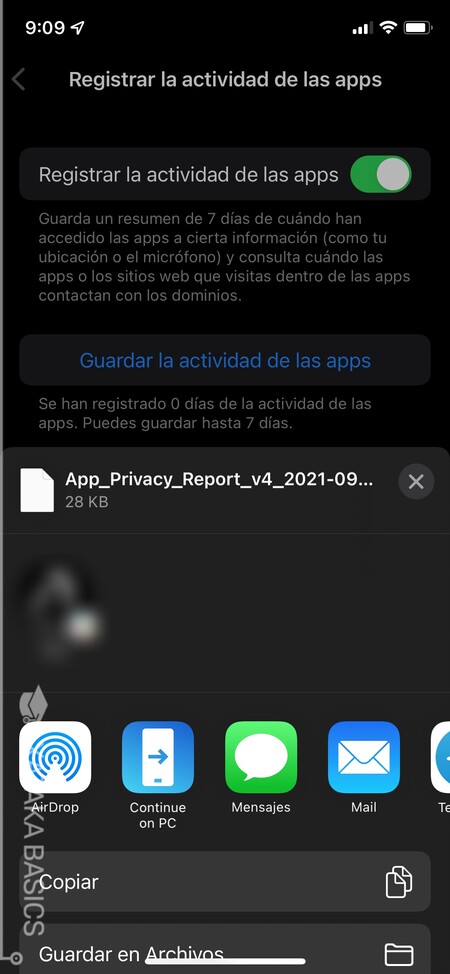
Si pulsas en Guardar la actividad de las apps, irás al menú de guardar y compartir de iOS. Aquí, podrás elegir guardar el archivo directamente en Archivos, para guardarlo en la memoria de tu móvil. Pero también podrás enviarlo a través de otras aplicaciones, incluso a ti mismo.





Ver 1 comentarios